Software: CAD - Tutorial - Dynamik - Modell: Unterschied zwischen den Versionen
| Zeile 38: | Zeile 38: | ||
'''Schwerkraft definieren''' | '''Schwerkraft definieren''' | ||
* Der zugehörige Dialog wird über das Kontextmenü der | * Der zugehörige Dialog wird über das Kontextmenü der [[Bild:Software_CAD_-_Tutorial_-_Dynamik_-_Uhrenbaugruppe_-_Modell-Schwerkraft_im_Browser.gif|baseline]] im Browser aufgerufen. | ||
* Der Wert für die Erdbeschleunigung ist bereits eingetragen. | * Der Wert für die Erdbeschleunigung ist bereits eingetragen. | ||
* Die Richtung kann man über Vektorkomponenten in Bezug zum Baugruppen-Koordinatensystem oder über ein "fixiertes" Objekt der Baugruppe festlegen. | * Die Richtung kann man über Vektorkomponenten in Bezug zum Baugruppen-Koordinatensystem oder über ein "fixiertes" Objekt der Baugruppe festlegen. | ||
* Im Beispiel kann man eine Kante des Objekts "Platte" benutzen und daran die Richtung der Schwerkraft festlegen: | * Im Beispiel kann man eine Kante des Objekts "Platte" benutzen und daran die Richtung der Schwerkraft festlegen: | ||
<center>[[Bild:Software_CAD_-_Tutorial_-_Dynamik_-_Uhrenbaugruppe_-_Modell-Schwerkraft.gif| ]]</center> | <center>[[Bild:Software_CAD_-_Tutorial_-_Dynamik_-_Uhrenbaugruppe_-_Modell-Schwerkraft.gif| ]]</center> | ||
* Unter Einwirkung der Schwerkraft können wir nun die erste Simulation starten: | |||
<center>[[Bild:Software_CAD_-_Tutorial_-_Dynamik_-_Uhrenbaugruppe_-_Modell-Schwerkraftsimulation.gif| ]]</center> | |||
* Die beweglichen Grupen Anker und Unruhe bewegen sich bei der Simulation in Abhängigkeit von ihrer Ausgangslage. Falls sich z.B. die Unruhe nur unmerklich bewegt, verdrehen wir mit dem Cursor die Ausgangsposition der unwuchtbehafteten Unruhe. Das gelingt jedoch nur, wenn in der Simulationswiedergabe wieder den Konstruktionsmodus aktivieren: | |||
<center>[[Bild:Software_CAD_-_Tutorial_-_Dynamik_-_Uhrenbaugruppe_-_Modell-Simulation-Konstruktionsmodus.gif| ]]</center> | |||
'''''===>>> Hier geht es bald weiter !!!''''' | '''''===>>> Hier geht es bald weiter !!!''''' | ||
Version vom 19. November 2010, 09:24 Uhr
Wir wechseln zum Erstellen des Dynamik-Modells in MFL > Umgebungen > Dynamische Simulation:
- Hier kann man das CAD-Modell einer Baugruppe (.iam) schrittweise in ein Dynamik-Modell überführen.
- In diesem "zusätzlichem" Dynamik-Modell sind die Geometrie- und Material-Eigenschaften des CAD-Modells auf ein System idealisierter Starrer Körper und Gelenke reduziert.
- Hinzugefügte Kräfte/Momente beeinflussen die Bewegung der starren Körper.
Automatische Transformation von Abhaengigkeiten
Nach dem Öffnen der Simulationsumgebung wandelt Autodesk Inventor standardmäßig die Baugruppen-Abhängigkeiten automatisch in Normgelenke um. Das Ergebnis dieser automatischen Modell-Transformation sieht man in der Browserleiste:
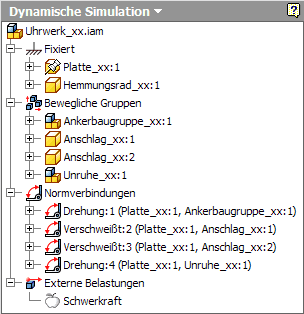
Die Komponenten der Baugruppe (Bauteile bzw. Unterbaugruppen) werden in zwei Gruppen unterteilt:
- In fixierte Starrkörper werden überführt:
- Fixierte oder infolge von Lageabhängigkeiten unbewegliche Komponenten (das ist logisch!)
- Bauteile mit nur 1 Freiheitsgrad, z.B. nach Einfügen (das ist u.a. für Verbindungselemente sinnvoll und muss ansonsten noch manuell geändert werden!):
- In bewegliche Gruppen (Starrkörper) werden überführt:
- Unterbaugruppen, welche noch mindestens einen Freiheitsgrad aufweisen (z.B. nach Einfügen)
- Bauteile, welche über mehr als einen Freiheitsgrad verfügen (z.B. Passend - Axial)
- Eine "verschweißte Gruppe" wird generiert, wenn Bauteile oder Unterbaugruppen über Positions- bzw. Lageabhängigkeiten zueinander unbeweglich sind (tritt im Beispiel nicht auf). Verschweißte Gruppen können sowohl fixiert, als auch beweglich sein.
- Bewegliche Gruppen kann man "farblich hervorheben" (im Browser Kontextmenü auf Bewegliche Gruppen). Damit treten die Komponenten des dynamischen Modells deutlich hervor:

Die fixierten (durchsichtig dargestellten) Starrkörper sind noch nicht Bestandteil des Dynamik-Modells:
- Die Freiheitsgrade der Baugruppen-Abhängigkeiten bleiben weiterhin verfügbar.
- Im Beispiel kann man das Hemmungsrad mit dem Cursor um die Einfüge-Achse drehen.
Normverbindungen (Gelenke) werden für die beweglichen Starrkörper automatisch anhand der Zusammenbau-Abhängigkeiten erstellt:
- Im Beispiel wird die Abhängigkeit Einfügen in ein Gelenk Drehung transformiert.
- Die beweglichen Starrkörper können "dynamisch" in ihren Gelenken bewegt werden. Fasst man einen beweglichen Starrkörper mit dem Cursor, so wird ein "Gummifaden" zwischen Cursor und Starrkörper befestigt. Zieht man mit der gedrückten Maustaste am Faden, so erfolgt eine dynamische Simulation des aktuell vorhandenen Dynamikmodells:
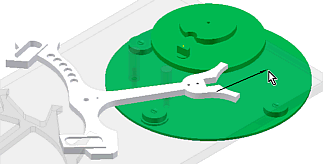
- Im Beispiel existiert noch keine Verbindung zwischen Unruhe und Anker. Beide Komponenten bewegen sich noch unabhängig voneinander.
Externe Belastungen werden bei der automatischen Modell-Generierung nicht erstellt:
- Da die Schwerkraft zumindest auf der Erde immer auf Massen wirkt, ist die Schwerkraft standardmäßig als externe Belastung vorgesehen.
- Die Wirkung der Schwerkraft ist jedoch noch deaktiviert, da keine Informationen zur Lage des Mechanismus in Bezug zur Schwerkraft vorliegen.
Schrittweise Inbetriebnahme des Dynamik-Modells
Schwerkraft definieren
- Der zugehörige Dialog wird über das Kontextmenü der
 im Browser aufgerufen.
im Browser aufgerufen. - Der Wert für die Erdbeschleunigung ist bereits eingetragen.
- Die Richtung kann man über Vektorkomponenten in Bezug zum Baugruppen-Koordinatensystem oder über ein "fixiertes" Objekt der Baugruppe festlegen.
- Im Beispiel kann man eine Kante des Objekts "Platte" benutzen und daran die Richtung der Schwerkraft festlegen:
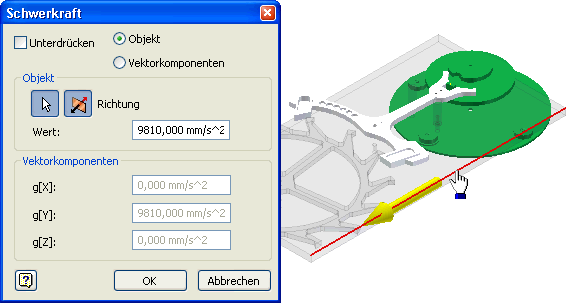
- Unter Einwirkung der Schwerkraft können wir nun die erste Simulation starten:

- Die beweglichen Grupen Anker und Unruhe bewegen sich bei der Simulation in Abhängigkeit von ihrer Ausgangslage. Falls sich z.B. die Unruhe nur unmerklich bewegt, verdrehen wir mit dem Cursor die Ausgangsposition der unwuchtbehafteten Unruhe. Das gelingt jedoch nur, wenn in der Simulationswiedergabe wieder den Konstruktionsmodus aktivieren:
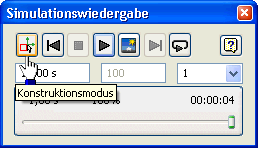
===>>> Hier geht es bald weiter !!!
